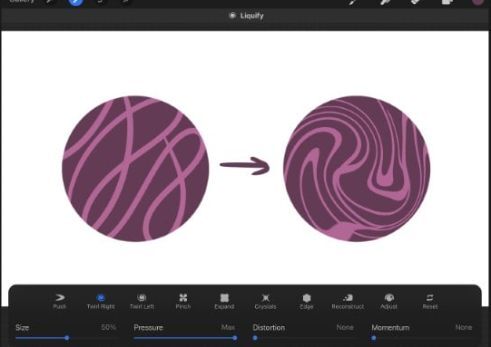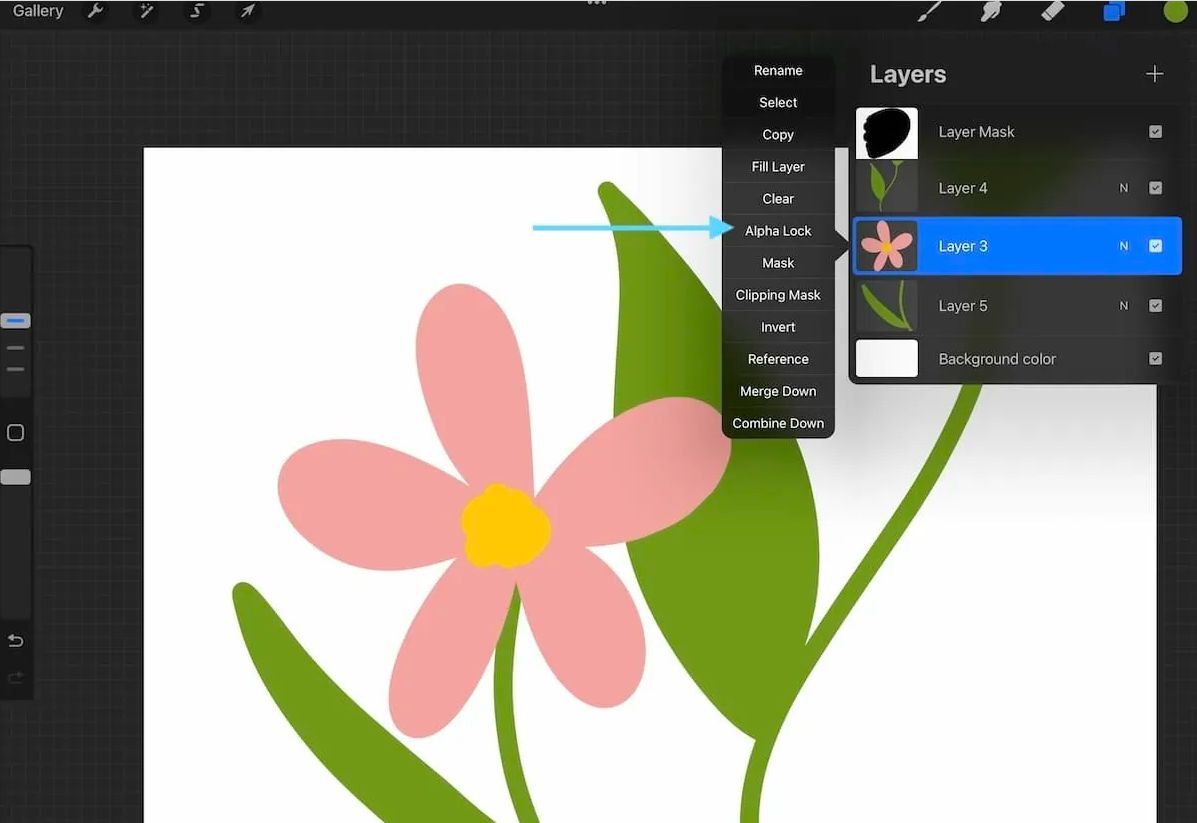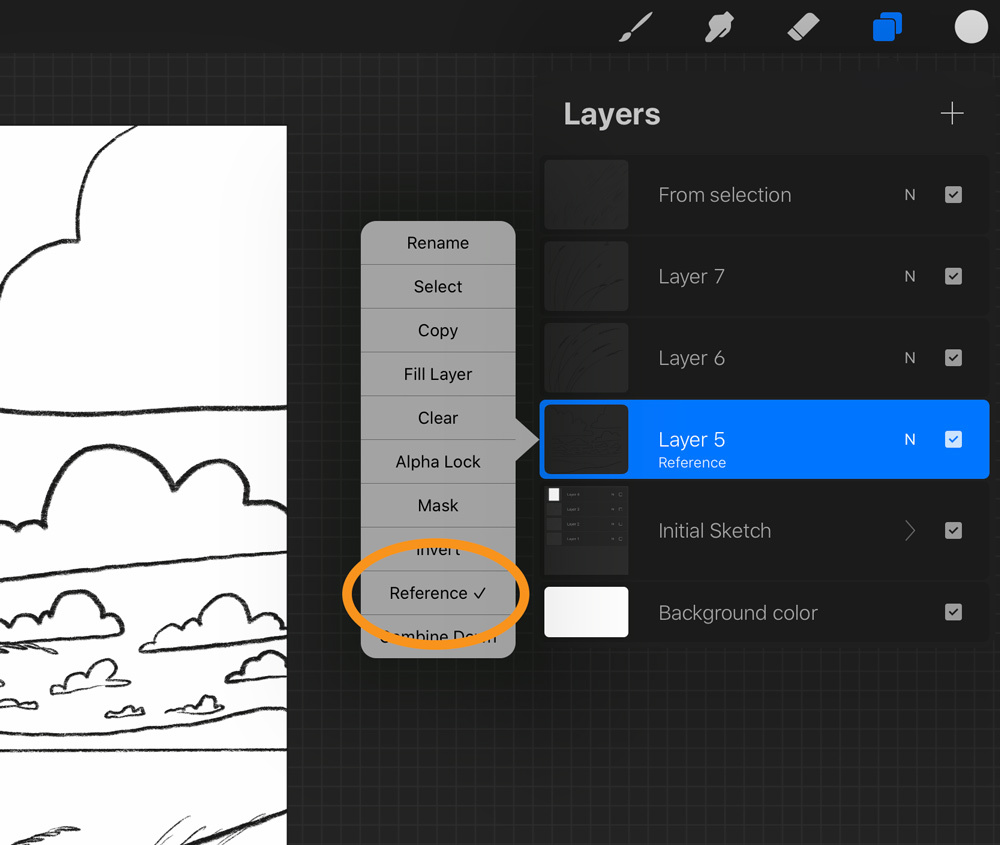Mengedit proporsi gambar bisa menjadi tantangan tersendiri, apalagi jika ingin hasil yang tampak alami dan proporsional. Fitur Liquify di Procreate hadir sebagai solusi praktis untuk memperbaiki dan menyesuaikan detail gambar dengan mudah.
Dengan memahami langkah-langkah dasar dan trik penggunaannya, setiap ilustrator bisa mengoptimalkan fitur ini untuk mendapatkan hasil yang memuaskan, mulai dari perbaikan wajah hingga bentuk badan yang lebih proporsional.
Pengantar Fitur Liquify di Procreate
Fitur Liquify di Procreate merupakan alat yang sangat berguna untuk melakukan penyesuaian proporsi dan bentuk gambar secara halus dan presisi. Dengan fitur ini, pengguna bisa memperbaiki detail yang tidak sesuai, memperbesar atau memperkecil bagian tertentu, serta menyesuaikan bentuk gambar agar tampak lebih natural dan proporsional. Fungsinya tidak hanya sekadar merubah bentuk secara kasar, tetapi juga memungkinkan pengeditan yang lebih halus untuk menghasilkan karya yang lebih profesional.
Manfaat utama dari fitur Liquify adalah kemampuannya dalam memperbaiki kesalahan proporsi yang mungkin terjadi saat menggambar, terutama saat proses ilustrasi atau digital painting yang kompleks. Misalnya, saat menggambar wajah, fitur ini sangat membantu untuk memperbaiki posisi mata, hidung, atau mulut agar tampak lebih seimbang dan alami. Bahkan, dalam situasi di mana bagian tertentu terlalu besar atau kecil, Liquify memudahkan proses koreksi tanpa harus melakukan pengulangan gambar dari awal.
Langkah Dasar Mengakses Fitur Liquify
Untuk menggunakan fitur Liquify di Procreate, Anda hanya perlu mengikuti beberapa langkah sederhana. Pertama, pastikan lapisan gambar yang ingin diedit sudah dipilih. Selanjutnya, pilih menu ‘Adjustments’ yang biasanya terletak di bagian atas layar. Di sana, cari dan pilih opsi ‘Liquify’. Setelah itu, Anda akan masuk ke mode pengeditan Liquify, di mana berbagai alat seperti Push, Twirl, Grow, dan Shrink dapat digunakan untuk memanipulasi gambar.
Setelah selesai melakukan penyesuaian, tekan tombol ‘Apply’ untuk menyimpan perubahan dan kembali ke layer utama.
Contoh situasi di mana fitur ini sangat membantu adalah saat menggambar karakter dengan proporsi tubuh yang tidak seimbang atau saat memperbaiki kesalahan kecil dalam ilustrasi wajah. Fitur Liquify memungkinkan edit cepat dan halus, sehingga hasil akhir menjadi lebih impresif dan sesuai keinginan tanpa perlu mengulang proses dari awal.
Langkah-langkah Menggunakan Fitur Liquify
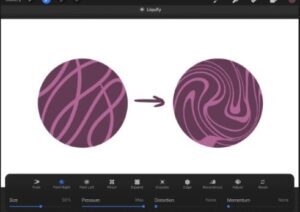
Fitur Liquify di Procreate menawarkan fleksibilitas besar dalam mengubah proporsi dan bentuk gambar secara detail. Untuk mendapatkan hasil yang maksimal, kamu perlu memahami langkah-langkah dasar saat menggunakan fitur ini, mulai dari membuka area yang akan diubah hingga mengaplikasikan perubahan secara bertahap agar hasilnya natural dan proporsional.
Panduan berikut akan membantumu mengoperasikan Liquify secara efisien dan akurat, sehingga setiap sentuhan bisa menambah keindahan karya seni digitalmu tanpa terlihat berlebihan.
Membuka dan Memilih Area yang Akan Diubah Menggunakan Liquify
Langkah pertama adalah memastikan kamu sudah membuka layer gambar yang ingin diperbaiki. Setelah itu, aktifkan fitur Liquify melalui menu Adjustments, lalu pilih Liquify dari daftar opsi yang tersedia.
Setelah masuk ke mode Liquify, langkah berikutnya adalah menentukan area fokus. Gunakan alat seleksi seperti Freehand atau Automatic untuk menandai bagian tertentu yang ingin diubah. Alternatifnya, kamu bisa langsung mengaplikasikan perubahan ke seluruh area tanpa seleksi khusus, tergantung kebutuhan.
Pastikan untuk memperbesar tampilan (zoom in) ke area yang ingin diubah agar detailnya lebih mudah dikendalikan. Dengan demikian, proses pengubahan menjadi lebih presisi dan hasil akhir akan lebih halus.
Pengaturan Intensitas dan Jenis Perubahan Proporsi
Sebelum mulai mengubah bentuk, penting untuk mengatur tingkat kekuatan atau intensitas dari alat yang digunakan. Di dalam menu Liquify, terdapat slider yang mengatur kekuatan efek, biasanya disebut ‘Push’, ‘Twist’, ‘Grow’, atau ‘Shrink’.
Pilih jenis perubahan sesuai dengan kebutuhan, misalnya ‘Push’ untuk mendorong bagian tertentu, atau ‘Shrink’ untuk memperkecil bagian yang tidak proporsional. Atur juga tingkat kekuatan agar perubahan tidak terlalu ekstrem, sehingga hasilnya tetap natural.
Untuk mendapatkan efek yang halus dan natural, disarankan melakukan pengaturan secara bertahap, lalu lihat hasilnya sebelum melakukan perubahan berikutnya. Konsistensi dalam pengaturan ini akan membantu menjaga proporsi yang seimbang.
Perbandingan Mode Berbeda dalam Liquify dan Penggunaannya
| Mode | Deskripsi | Penerapan Utama |
|---|---|---|
| Push | Mendorong bagian tertentu ke arah yang diinginkan | Memperbaiki garis tubuh, membentuk wajah, atau menggeser bagian tertentu |
| Twist | Mendongakkan bagian secara berputar | Membuat efek putaran lembut pada bagian tertentu, seperti pinggang atau area wajah |
| Grow/Shrink | Memperbesar atau memperkecil area yang dipilih | Menyesuaikan proporsi bagian tertentu agar sesuai dengan bagian lain |
| Reconstruct | Mengembalikan bagian ke bentuk semula | Memperbaiki kesalahan perubahan yang terlalu ekstrem |
Memahami fungsi tiap mode ini akan membantumu memilih alat yang tepat sesuai kebutuhan. Sebagai contoh, jika ingin memperbesar bagian-bagian tertentu, gunakan mode Grow, sedangkan untuk mengurangi atau menyempurnakan proporsi, mode Shrink bisa menjadi pilihan terbaik.
Menerapkan Fitur Secara Bertahap untuk Hasil Optimal
Agar hasil akhir tetap natural dan proporsional, lakukan perubahan secara bertahap. Mulailah dengan pengaturan ringan, lalu periksa hasilnya. Jika diperlukan, tingkatkan atau sesuaikan kekuatan efek dan ulangi proses di area yang berbeda.
Disarankan untuk sering memanfaatkan opsi Undo (Ctrl+Z atau Gesture Undo) agar bisa kembali ke langkah sebelumnya jika hasilnya kurang memuaskan. Selain itu, gunakan fitur zoom dan brush size yang sesuai untuk mengontrol area yang ingin diubah secara lebih detail.
“Penggunaan liquify secara bertahap dan hati-hati adalah kunci utama untuk mendapatkan hasil yang natural dan profesional.”
Jangan ragu untuk menggabungkan beberapa mode Liquify sesuai kebutuhan, misalnya menggeser bagian tertentu lalu memperkecil bagian lain secara bersamaan. Dengan latihan dan ketelitian, kamu akan mampu memperbaiki proporsi gambar secara cepat dan akurat.
Teknik Memperbaiki Proporsi dengan Liquify
Memperbaiki proporsi wajah dan badan secara realistis adalah salah satu tantangan utama dalam editing digital, terutama jika ingin hasilnya tetap natural dan tidak terlihat dipaksakan. Dengan fitur Liquify di Procreate, kamu bisa melakukan penyesuaian halus yang tidak hanya memperbaiki ketidakseimbangan tetapi juga menjaga keaslian dari gambar asli. Teknik yang tepat akan membantu kamu mendapatkan hasil yang lebih seimbang dan profesional.
Berikut ini panduan lengkap untuk memperbaiki proporsi menggunakan Liquify, termasuk langkah-langkah manipulasi bagian tertentu tanpa mengubah keseluruhan gambar, tabel bagian kritis yang sering mengalami ketidakseimbangan, serta latihan praktis untuk mengasah kemampuanmu dalam editing.
Memperbaiki Proporsi Wajah dan Badan Secara Realistis
Sebelum melakukan perubahan, penting untuk memahami proporsi alami wajah dan badan agar hasilnya tetap harmonis dan tidak berlebihan. Dalam proses ini, fokuslah pada bagian-bagian yang secara visual tampak tidak proporsional, seperti mata yang terlalu kecil, hidung yang terlalu besar, atau badan yang terlalu pendek. Dengan Liquify, kamu bisa melakukan penyesuaian yang halus dan bertahap untuk mendapatkan hasil yang natural.
Langkah Manipulasi Bagian Tertentu Tanpa Mengubah Keseluruhan Gambar
Agar perubahan proporsi tetap terlihat alami, ikuti langkah-langkah berikut:
- Gunakan fitur Liquify dengan pengaturan brush yang lembut dan kecil agar detil yang diubah tidak terlalu mencolok.
- Fokus pada satu bagian sekaligus, misalnya mata, lalu lakukan penyesuaian secara halus dengan menarik atau mengecilkan bagian tersebut.
- Gunakan opsi undo dan preview secara berkala untuk memastikan perubahan tetap seimbang dan tidak berlebihan.
- Setelah melakukan penyesuaian di satu bagian, periksa keseluruhan gambar agar proporsi tetap harmonis dan tidak mengganggu bagian lain.
- Simpan versi awal sebelum perubahan agar bisa kembali jika hasilnya tidak sesuai keinginan.
Perbaikan Proporsi Bagian Kritis
| Bagian | Masalah Umum | Teknik Perbaikan |
|---|---|---|
| Mata | Mata terlalu kecil atau besar, jarak antar mata tidak simetris |
|
| Hidung | Hidung terlalu besar, terlalu kecil, atau tidak proporsional dengan wajah |
|
| Badan | Pinggang terlalu kecil/besar, bahu tidak simetris, postur tidak seimbang |
|
Latihan Praktis Mengasah Kemampuan Liquify
Untuk memperkuat kemampuan menggunakan Liquify secara efektif, berikut beberapa latihan yang bisa kamu coba:
- Latihan Perbaikan Wajah: Pilih foto potret dengan proporsi wajah yang sedikit tidak seimbang, lalu praktikkan memperbaiki bagian mata, hidung, dan bibir secara bertahap. Fokus pada menjaga kealamian hasil akhir.
- Latihan Penyesuaian Badan: Gunakan gambar tubuh dengan ketidakseimbangan proporsi, seperti pinggang yang terlalu sempit atau bahu yang tidak simetris, lalu lakukan penyesuaian tanpa merusak detail lainnya.
- Latihan Kombinasi: Gabungkan perbaikan wajah dan badan dalam satu gambar dengan memperhatikan keseimbangan dan harmoni, serta gunakan pengaturan brush yang halus agar hasilnya natural.
- Evaluasi dan Perbaikan: Setelah melakukan latihan, bandingkan hasilnya dengan gambar asli dan analisis bagian mana yang perlu diperbaiki lagi agar semakin mahir dalam mengendalikan Liquify.
Menguasai teknik ini memerlukan latihan konsisten dan pemahaman akan proporsi alami manusia. Dengan rutin berlatih, kemampuanmu dalam melakukan editing proporsi akan semakin halus dan profesional.
Tips dan Trik Memaksimalkan Penggunaan Liquify
Menggunakan fitur Liquify di Procreate memang sangat membantu dalam memperbaiki proporsi gambar secara halus dan natural. Namun, untuk mendapatkan hasil terbaik, ada beberapa trik yang perlu diperhatikan agar editing tidak berlebihan dan tetap terlihat alami. Selain itu, memanfaatkan shortcut dan fitur tambahan bisa membuat proses lebih efisien dan nyaman. Yuk, simak tips berikut untuk mengoptimalkan penggunaan Liquify dan menghasilkan karya yang proporsional sekaligus natural.
Hindari Distorsi Berlebihan selama Proses Editing
Salah satu tantangan utama saat menggunakan Liquify adalah mencegah terjadinya distorsi berlebihan yang bisa membuat gambar tampak tidak realistis. Agar proporsi tetap terlihat alami, penting untuk melakukan perubahan secara bertahap dan menghindari penyesuaian yang ekstrem dalam satu kali swipe. Memperbesar atau memperkecil bagian tertentu secara subtil akan membantu menjaga keseimbangan dan proporsi wajah maupun tubuh secara keseluruhan. Selain itu, lakukan zoom-in saat mengedit bagian detail agar perubahan lebih presisi dan tidak merusak keutuhan gambar secara keseluruhan.
Penting juga untuk sering melakukan perbandingan dengan bagian lain di gambar untuk memastikan semua proporsi tetap harmonis, serta menghindari penyesuaian yang terlalu simetris sehingga hasilnya menjadi kaku dan tidak natural.
Penggunaan Shortcut dan Fitur Tambahan untuk Efisiensi Kerja
Agar proses editing lebih cepat dan efisien, manfaatkan shortcut keyboard dan gesture yang disediakan oleh Procreate. Misalnya, gunakan tiga jari untuk undo dan redo, atau tap dua kali dengan satu jari untuk memperbesar tampilan secara cepat saat melakukan penyesuaian halus. Fitur pengaturan brush juga bisa disesuaikan agar lebih lembut atau lebih kasar sesuai kebutuhan, sehingga kontrol terhadap bentuk dan proporsi lebih terarah.
Selain itu, manfaatkan fitur “Preview” atau toggle tampilan sebelum dan sesudah di Liquify, agar kamu bisa menilai perubahan secara objektif dan menghindari distorsi berlebih. Jika tersedia, gunakan layer terpisah untuk melakukan eksperimen dan membandingkan hasil tanpa mengganggu karya utama.
Hal-hal yang Perlu Diperhatikan agar Proporsi Tetap Natural
Kunci utama menjaga proporsi tetap natural saat menggunakan Liquify adalah dengan memperhatikan aspek-aspek berikut:
- Perhatikan simetri dan ketidaksimetrian alami wajah atau tubuh sesuai kebutuhan karakter.
- Gunakan pengaturan kekuatan (intensity) yang rendah untuk perubahan kecil agar hasilnya lebih halus dan alami.
- Selalu bandingkan bagian yang diubah dengan bagian lain untuk menjaga keseimbangan dan keserasian visual.
- Terapkan perubahan secara bertahap dan lakukan review secara berkala agar tidak terlalu jauh dari proporsi aslinya.
- Jangan terlalu fokus pada satu bagian saja, melainkan lihat keseluruhan komposisi gambar.
“Kuncinya adalah sentuhan halus dan kontrol yang ketat agar hasil akhir tetap natural dan tidak terdistorsi.”
Contoh Ilustrasi Hasil Akhir yang Baik dan Buruk
Hasil akhir yang baik dari penggunaan Liquify adalah gambar dengan proporsi yang seimbang, wajah dan tubuh tampak alami tanpa adanya bagian yang tampak terlalu dipaksakan atau tidak realistis. Contohnya, garis wajah tetap lembut, bibir dan mata proporsional, serta garis tubuh yang mengikuti bentuk alami tanpa adanya perubahan ekstrem yang mencolok. Warna dan detail tetap konsisten, sehingga editan tidak terlihat mencolok atau mengganggu estetika karya.
Sementara itu, hasil yang buruk biasanya terlihat dari perubahan yang terlalu ekstrem, seperti bibir yang terlalu besar, mata yang terlalu kecil, atau wajah yang tampak terlalu tirus dan tidak proporsional. Distorsi ini biasanya terjadi karena perubahan dilakukan secara kasar dan tanpa kontrol yang baik, sehingga menghasilkan tampilan yang tidak natural dan malah mengganggu keseluruhan kesan gambar.
Ringkasan Akhir
Menguasai fitur Liquify membuka peluang untuk melakukan koreksi proporsi secara cepat dan akurat, meningkatkan kualitas karya ilustrasi dengan hasil yang tampak alami. Eksplorasi dan latihan rutin akan membuat penggunaan fitur ini semakin efisien dan profesional.